Kako obnoviti zaznamke v »Chromu«: podrobna navodila
Vsi bi morali imeti možnost, da delajo z brskalnikom. Nenavaden trenutek je brisanje uporabniških podatkov, na primer zaznamkov. Ljudje jih naredijo, da si zapomnijo določene strani. Odstranjevanje tega nadzora povzroča veliko težav. Zato uporabniki razmišljajo o tem, kako obnoviti zaznamke. V Chromu ali drugem brskalniku - to ni tako pomembno. Glavna stvar je, da načela delovanja ostanejo enaka.
Ali je mogoče uresničiti idejo? Kaj je potrebno za operacijo? Vse to bo obravnavano spodaj. Dejansko stvari niso tako težke, kot se zdi.
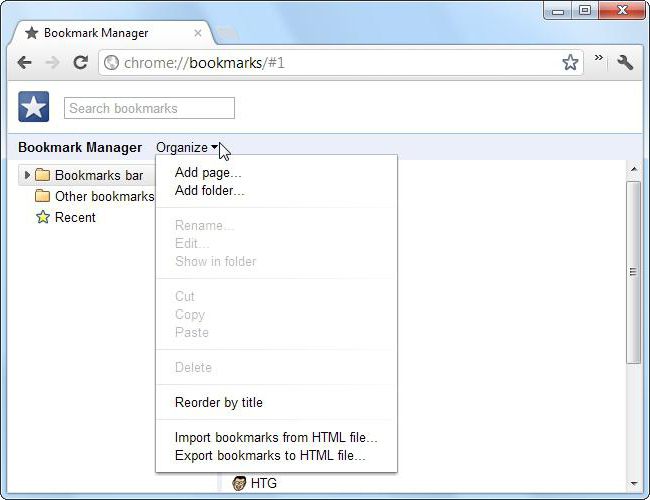
Ali obstaja možnost okrevanja
Izgubljeni zaznamki v Google Chrome? Kako jih obnoviti? Najprej morate razumeti, kako resnična je naloga. Navsezadnje vrnitev določenih podatkov včasih ne poteka.
Obnavljanje zaznamkov v brskalniku Google Chrome je pravzaprav zelo prava naloga, ki ne zahteva posebnega znanja. Toda s pravilno pripravo lahko idejo oživite v nekaj minutah.
Izbrisani zaznamki
Prva situacija je, ko gre za zaznamek, ki je bil pravkar izbrisan. Priporočljivo je, da brskalnika ponovno ne odprete in ga ne znova zaženete. Namesto tega je obnovljen dokument z imenom zaznamki.
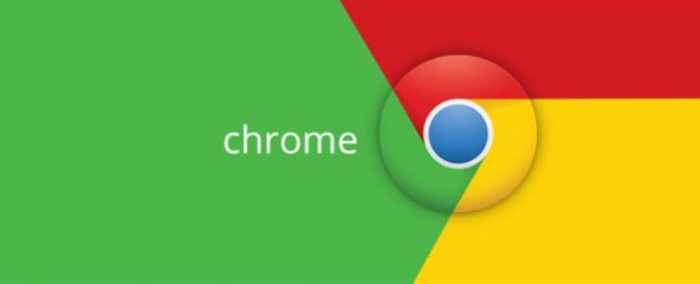
Kako obnoviti zaznamke v brskalniku Google Chrome? To naredite tako:
- Odpri Windows Explorer. Lahko preprosto kliknete na "Start".
- V vrsti iskalne vrstice: AppData / Local / Google Chrome / uporabniški podatki / privzeto.
- Kliknite na "Enter" in poiščite informacije. Odpre se okno, v katerem bo veliko dokumentov.
- Poiščite zaznamke in z desno miškino tipko kliknite datoteko.
- V prikazanem meniju izberite element »Obnovi prejšnjo različico«.
Pri tem se končajo vsi ukrepi. Ta metoda pomaga v večini primerov. Ampak lahko greš drugače.
Preimenuj
Naslednja možnost, kako obnoviti zaznamke v »Chromu«, bo pripomogla, da bo zamisel oživela v nekaj minutah. Od predhodno predlaganega algoritma se razlikuje v tem, da je potrebno pokazati nekaj iznajdljivosti. Poglejmo, kaj je potrebno:
- Onemogoči sinhronizacijo v brskalniku. Če želite to narediti, pojdite na nastavitve aplikacije, izberite »Napredne nastavitve sinhronizacije«, počistite potrditveno polje »Zaznamki« in kliknite »V redu«.
- Pojdite na prej navedeni naslov. Gre za: AppData / Local / Google Chrome / Uporabniški podatki / Privzeto.
- Poglejte dokumente. Na voljo bo več datotek - BookMarks in BookMarks.bak. Prvi dokument je nova različica zaznamkov, druga je stara.
- Izbrišite zaznamke ali shranite datoteko na katerem koli priročnem mestu.
- Preimenujte bookmarks.bak v zaznamke in odstranite pripono dokumenta.
- Vrnite nastavitve sinhronizacije v Google Chrome.
Ta tehnika pomaga mnogim pri reševanju problema, kako obnoviti zaznamke v »Chromu«. Vendar pa uporabniki praviloma želijo obnoviti določeno »zbirko« zaznamkov. Lahko to naredim?
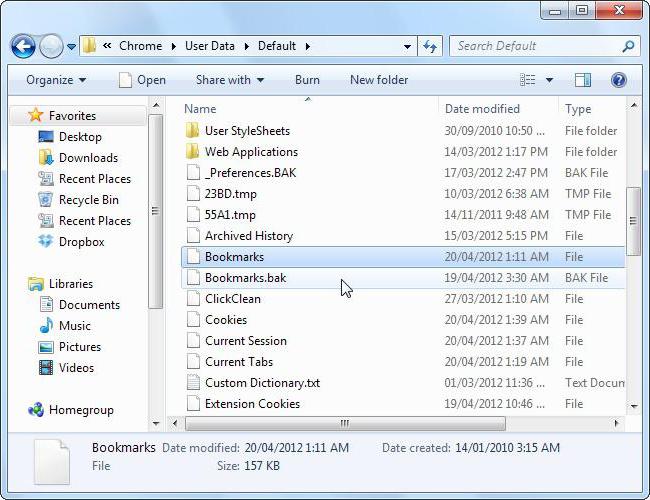
Programi obnovitve
Da Če vas zanima, kako obnoviti vizualne zaznamke v Chromu (ali kakšnem drugem), je pomembno razumeti, da se lahko specializirani programi uporabijo za uresničitev idej. Na splošno se postopek za ukrepanje nanaša na obnovitev zaznamkov, katerih lokacija je že znana.
Ta tehnika se zniža na naslednji algoritem:
- Prenesite in namestite program za obnovitev računalnika. Na primer, Recuva.
- Zaženite aplikacijo. V nastavitvah navedite naslov, kjer je BukMarks.
- Kliknite »Išči«. Premaknite najdeni dokument na Privzeto.
Podobno se predlaga delo z vsemi aplikacijami za obnovitev. Res je, da ta metoda ni preveč dobrodošla med uporabniki.
Varnostna kopija
Priporočamo, da se zadnja namig o tem, kako obnoviti zaznamke v Chromu, uporablja vnaprej. To bo uporabnika zaščitilo pred izgubo podatkov.
Dejstvo je, da vam sodobni brskalniki omogočajo izdelavo varnostnih kopij. Nekaj klikov uporabnik lahko ustvari dokument, v katerem bodo shranjeni vsi zaznamki. Če želite obnoviti zaznamke, morate v aplikacijo uvoziti zaznamke.
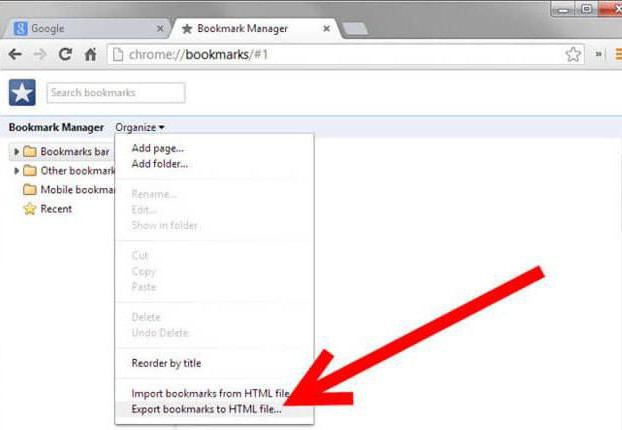
Tako lahko naredite varnostno kopijo v »Chromu«:
- Zaženite Google Chrome. Kliknite na gumb s tremi pikami v zgornjem desnem kotu.
- V prikazanem meniju izberite »Upravitelj zaznamkov«. To je v "Zaznamki".
- Kliknite "Upravljanje" - "Izvozi v datoteko HTML".
- Izberite mesto, kamor želite shraniti dokument, in kliknite »V redu«.
Po potrebi naredite naslednje:
- Pojdite v »Zaznamki upravitelja«.
- V meniju »Upravljanje« izberite »Uvozi iz HTML-ja ...«.
- Poiščite prej shranjeno kopijo podatkov in jo izberite.